Amazon balss palīgs Alexa parasti tiek saistīts ar viedierīcēm, sākot no paša Amazon Echo viedo skaļruņu līnijas līdz saderīgiem televizoriem, gaisa kondicionieriem un citiem. Bet mēs ne vienmēr pieminam, ka Alexa darbojas tikpat labi gan Windows 10, gan Windows 11 datoros, kas var būt ārkārtīgi noderīga, ja vēlaties mājās izmantot datoru, taču joprojām vēlaties viegli vadīt viedierīces vai drošības procedūras. Apskatīsim, kā iegūt šīs Alexa funkcijas Windows datorā un ko ar tām darīt.
Saturs
- 1. darbība. Atjauniniet visu
- 2. darbība. Lejupielādējiet lietotni Alexa
- 3. darbība: iestatiet Alexa
- 4. darbība. Eksperimentējiet ar Windows balss komandām
- 5. darbība. Savienojiet savas viedierīces ar Alexa un izmantojiet tās
1. darbība. Atjauniniet visu
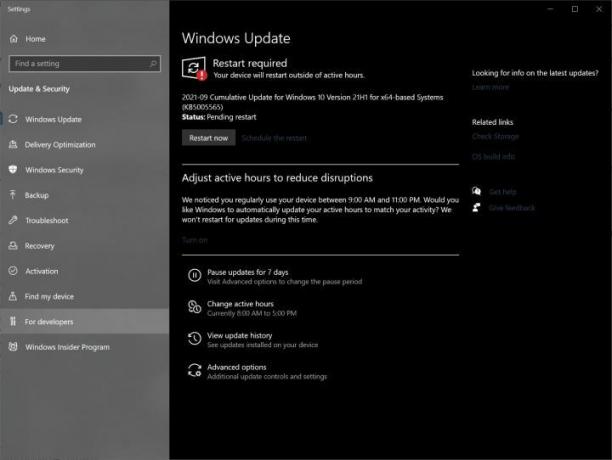
Pārbaudiet, vai jūsu Windows dators ir pilnībā atjaunināts un gatavs darbam. Jūs varat lejupielādēt Alexa operētājsistēmā Windows 10 vai Windows 11, taču vēlaties pārliecināties, vai jūsu versijai ir jaunākie atjauninājumi. Tas palīdz nodrošināt gan drošību, gan saderību.
2. darbība. Lejupielādējiet lietotni Alexa
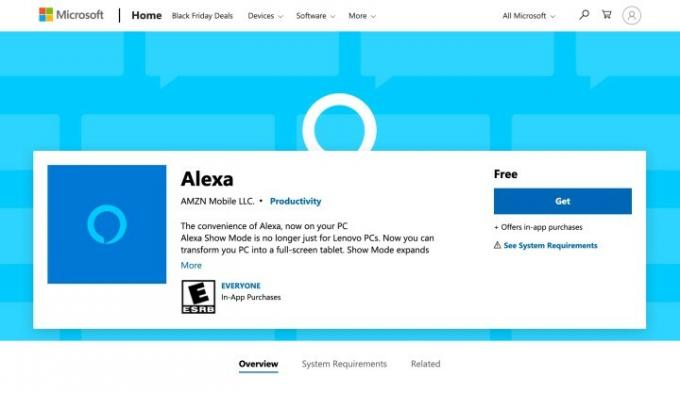
Microsoft ir gatava sava Alexa lietotnes versija, kas gaida instalēšanu: Microsoft vietnē atrodiet lietotni Alexa savā Windows datorā un atlasiet gūt (vai dažreiz Uzstādīt), lai sāktu lejupielādi. Kad lejupielāde ir pabeigta (
3. darbība: iestatiet Alexa
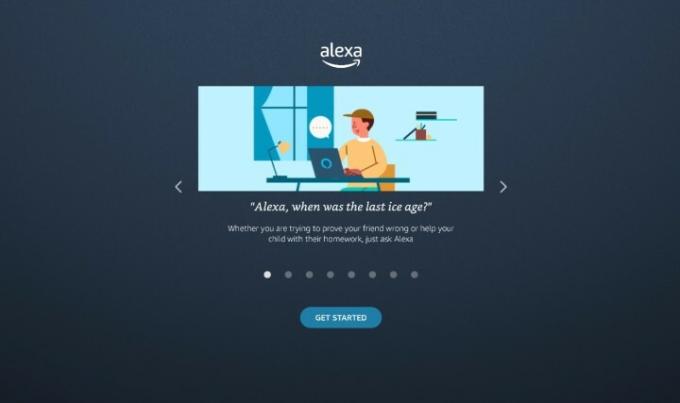
Alexa tagad sāks iestatīšanas vedni jūsu datorā. Sāciet ar atlasi Sāc.
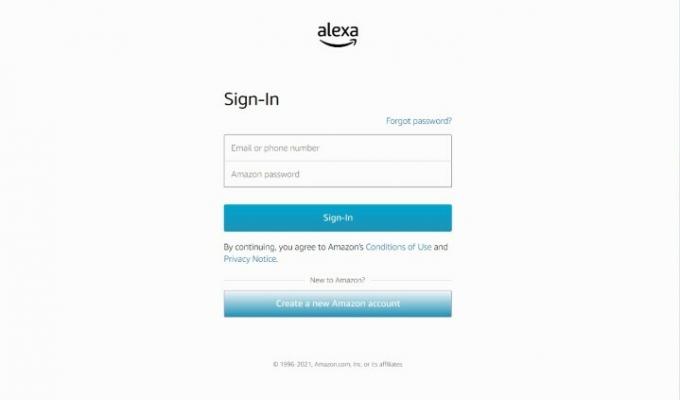
Pēc tam pierakstieties ar sava Amazon konta informāciju.
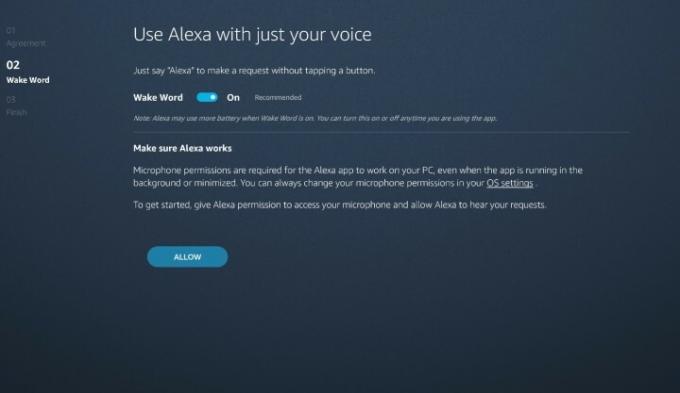
Vednis uzdos jums virkni jautājumu par to, kā vēlaties izmantot Alexa. Ja nepieciešams, atlasiet Piekrītu & Turpināt lai turpinātu, izmantojot uzvednes. Kad sasniedzat Wake Word lapu, pārliecinieties, vai Wake Word ir iespējots
Jums būs arī iespēja startēt Alexa pēc pieteikšanās un piespraust
Kādā brīdī Alexa arī jautās, vai vēlaties iespējot balss palīgu bloķēšanas ekrānā. Tas nozīmē
4. darbība. Eksperimentējiet ar Windows balss komandām
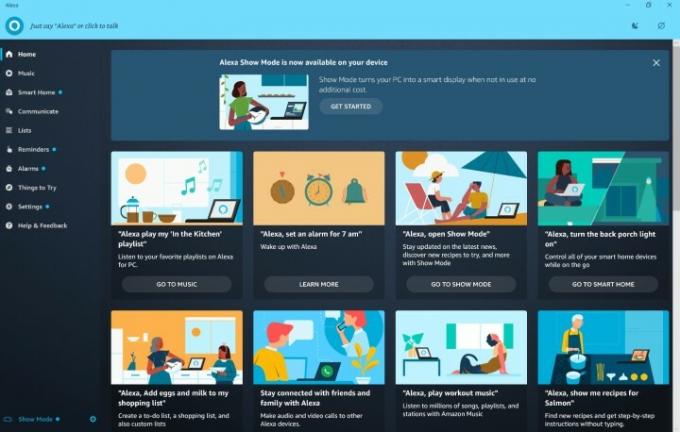
Alexa var veikt daudzas darbības jūsu datorā nekavējoties, tāpēc ir ieteicams atrast noderīgas komandas, kuras varat izmantot visas dienas garumā. The

Mēs iesakām izmēģināt komandas, piemēram, lūgt Alexa izveidot atgādinājumu, apskatīt kalendāru vai pievienot kaut ko iepirkumu sarakstam. Varat arī atskaņot mūziku pēc savas izvēles ar pareizajiem mūzikas pakalpojumiem, kas savienoti ar Alexa. Varat izvēlēties zvanīt vai sazināties ar cilvēkiem savā kontaktpersonu sarakstā un ar iespējotu Rādes režīmu, arī šos zvanus varat pārvērst par video tērzēšanu. Varat arī jautāt
5. darbība. Savienojiet savas viedierīces ar Alexa un izmantojiet tās
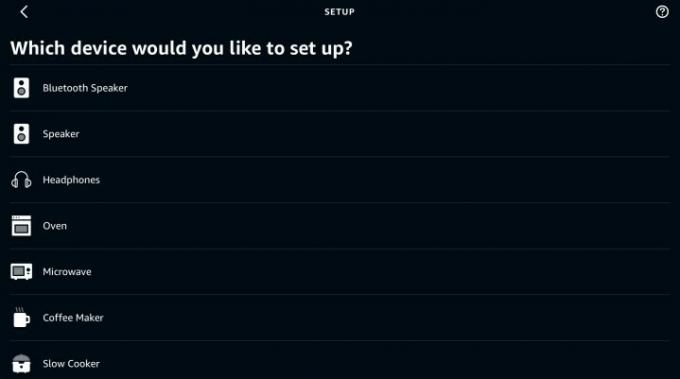
Varat arī izmantot Alexa savā datorā, lai vadītu visas pievienotās viedierīces.
Labā ziņa ir tā, ka, ja iepriekš esat pievienojis viedierīces ar Alexa,
Redaktoru ieteikumi
- Kā sinhronizēt savas Alexa ierīces
- Pateicoties Prime Day, Amazon Echo Show 5 var tikt pie jums par 45 USD
- Šis Keurig kafijas automāts var būt jūsu par 50 $, jo Prime Day
- Šim SodaStream Prime Day ir atlaide no USD 160 līdz USD 90
- Prime Day nozīmē, ka jūs varat pievienot bidē tualetei par mazāku par 50 USD
Uzlabojiet savu dzīvesveiduDigitālās tendences palīdz lasītājiem sekot līdzi steidzīgajai tehnoloģiju pasaulei, izmantojot visas jaunākās ziņas, jautrus produktu apskatus, ieskatu saturošus rakstus un unikālus ieskatus.



